Google Docs یک ابزار اصلی ویرایش تصویر دارد که میتوانید از آن برای انجام تنظیمات سریع عکسهای خود استفاده کنید. در اینجا نحوه استفاده از آن آورده شده است.
آیا نیاز به تغییر سریع روشنایی یک عکس در سند Google خود دارید؟ آیا می خواهید تصویر خود را شفاف کنید؟ اینها دو مورد از ابزارهای اساسی ویرایش عکس هستند که در Google Docs پیدا خواهید کرد.
در حالی که ابزارهای ویرایش تصویر Google Docs از فتوشاپ فاصله زیادی دارند، اما میتوانند بسیار عالی باشند. در اینجا، نحوه استفاده از آنها را به شما نشان می دهیم.
ابزارهای ساده ویرایش تصویر در Google Docs
چه ابزار ویرایش ساده ای را می توانید در Google Docs پیدا کنید؟ در اینجا چیزی است که می توانید با استفاده از ابزارهای ویرایش تغییر دهید:
- اندازه و چرخش: با استفاده از ابزارهای اندازه و چرخش، می توانید به سرعت اندازه تصویر خود را تغییر دهید یا آن را به یک زاویه خاص بچرخانید.
- بسته بندی متن: اگر سند شما شامل متن است، می توانید انتخاب کنید که چگونه می خواهید دور تصویر شما بپیچد. به عنوان مثال، می توانید انتخاب کنید که تصویر خود را در پشت متن قرار دهید یا حتی به تصویر خود اجازه دهید متن را بشکند.
- Recolor: با استفاده از ابزار recolor می توانید رنگ تصویر خود را با استفاده از چندین فیلتر دستکاری کنید. به عنوان مثال، یک فیلتر سیاه و سفید و همچنین چندین فیلتر رنگی منحصر به فرد وجود دارد.
- شفافیت: آیا می خواهید تصویر شما در پشت متن شما محو شود؟ شما به راحتی می توانید از ابزار شفافیت برای تغییر میزان تلفظ تصویر خود در صفحه استفاده کنید.
- روشنایی: ابزار روشنایی تغییر روشنایی تصویر را با استفاده از یک نوار لغزنده آسان می کند.
- کنتراست: درست مانند ابزار روشنایی، ابزار کنتراست شما را قادر می سازد تا کنتراست تصویر خود را به سرعت تغییر دهید.
چگونه یک تصویر را در Google Docs ویرایش کنیم
برای ویرایش یک تصویر در Google Docs، به سادگی تصویری را در سند خود که میخواهید ویرایش کنید، انتخاب کنید. در نوار ابزار بالا، Image options را انتخاب کنید.
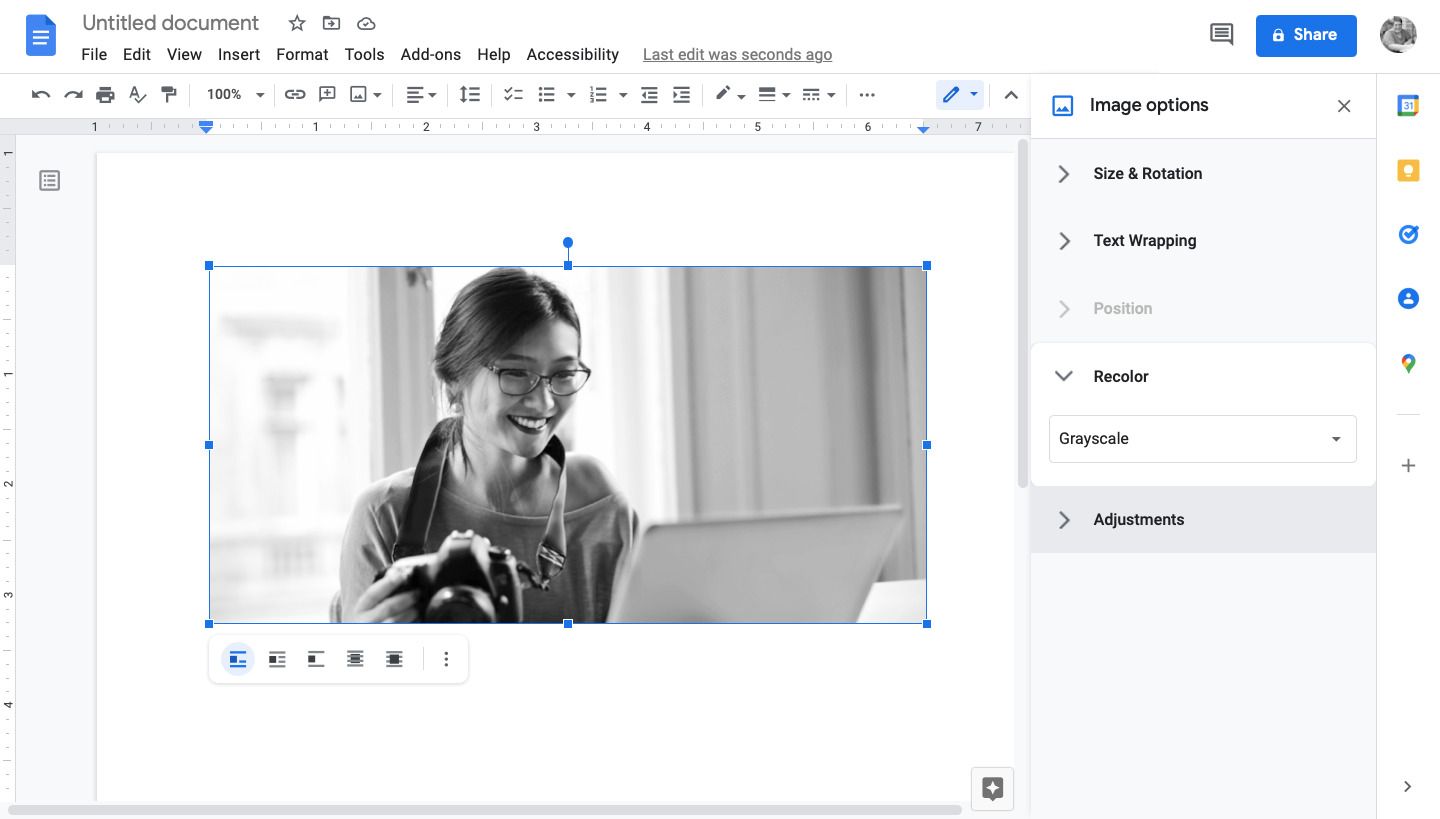
گزینه های ویرایش تصویر در سمت راست تصویر شما باز می شود. به سادگی ویرایشی را که می خواهید انجام دهید انتخاب کنید و خلاق باشید.
تصویر مناسب برای هر سندی را با ابزار Google Docs پیدا کنید
قبل از اینکه بتوانید یک تصویر را ویرایش کنید، باید تصویر مناسب را برای تکمیل سند خود پیدا کنید. خوشبختانه، Google Docs نیز این کار را ساده می کند. میتوانید تصویری از خودتان آپلود کنید یا از ابزار جستجوی تصویر وب برای یافتن سریع عکسها، تصاویر و موارد دیگر استفاده کنید.
